Бесплатные 3D Модели
Создание игровых ассетов в 3ds max
Автор: Andrew Finch
Использованные приложения: 3ds Max

Опытный художник Эндрю Финч покажет как он создаёт игровые ассеты в 3ds max

Уже настала новая эра игр. После представления публике нового железа — PlayStation 4 и Xbox One — рамки возможностей теперь отброшены далеко, а качество и реализм сделали огромный скачок. Игровые студии имеют теперь приставку, способную позволить им раздвинуть границы дальше, чем до этого.
Я хотел бы ввести вас в процесс создания ассетов нового поколения. Этот урок проведёт вас через процесс создания одного ассета, а также покажет готовый способ презентации для вашего портфолио. Вы познакомитесь с моделированием и текстурированием, а также как авторские PBR (физически основанный рендеринг) карты позволят вам быть уверенными, что ваш ассет готов для игр следующего поколения. Я буду использовать 3ds max для моделирования и UV развёртки ассетов.
Шаг 1: Грубый набросок
Сначала мы будем использовать простые примитивы 3ds max, такие как бокс и цилиндр, чтобы набросать грубую форму и разрешение нашего ассета. Используя фотографии как референсы, создайте базовую форму, но не углубляйтесь в детали, так как это всего лишь набросок. (Обычно это называют «whitebox asset»)
Разместите Biped размером 1.8 метров в сцене для сравнения. Это полезно, если у вас нет чертежей или размеров того с чем работать, это даёт нам нужное ощущение масштабов и пропорций, если рядом стоит фигура взрослого человека.
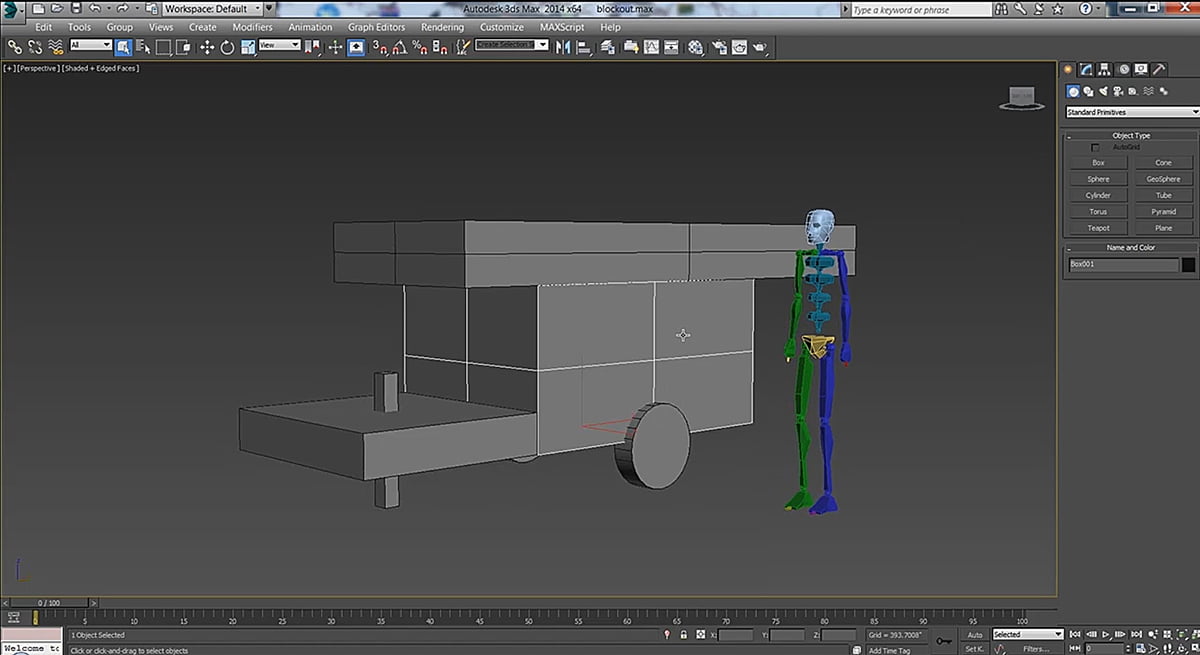
Грубый набросок размеров и форм при помощи скелета человека для сравнения
Шаг 2: Проработка базовой формы
Конвертируйте бокс примитивы в редактируемый меш и используйте Edge Select, чтобы подкорректировать рёбра и превратить их в форму корпуса. Когда базовая форма будет готова, выберите две верхние вершины и сделайте их фаску (Chamfer), чтобы сгладить края (chamfer — это тип эффекта bevel). Это очень важно, так как там будет отражаться свет и создавать более естественное, целостное ощущение геометрии.
Старайтесь делать всё чисто и аккуратно, удаляйте любые ненужные рёбра и используйте Cut tool, чтобы присоединять рёбра к открытым полигонам. Чтобы не проделывать работу дважды, вы можете разрезать меш надвое и применить модификатор Symmetry, который будет отражать ваше редактирование на другую сторону меша, гарантируя идеальную симметрию.

Добавление дополнительных деталей на меш для проработки формы общего корпуса
Шаг 3: Сплайновое моделирование
Чтобы создать сложную геометрию я начал использовать сплайны, чтобы построить желаемую форму. Замечательной особенностью сплайнов является то, что они представляют собой не деструктивный способ работы, и если вы решите, что форма не достаточно правильная, вы можете вернуться и отредактировать.
Ниже я нарисовал основу стрелы крана. Я использовал кривые Безье (Bezier Curves), чтобы получить изгибы, которые следуют желаемой форме. Когда вы довольны формой, добавьте модификатор Edit Mesh в стек, что позволит вам пользоваться всеми инструментами полигонального моделирования, чтобы сделать геометрию объёмной. Если вам не нравится форма в 3d, вернитесь к сплайну в стеке модификаторов и отредактируйте форму.
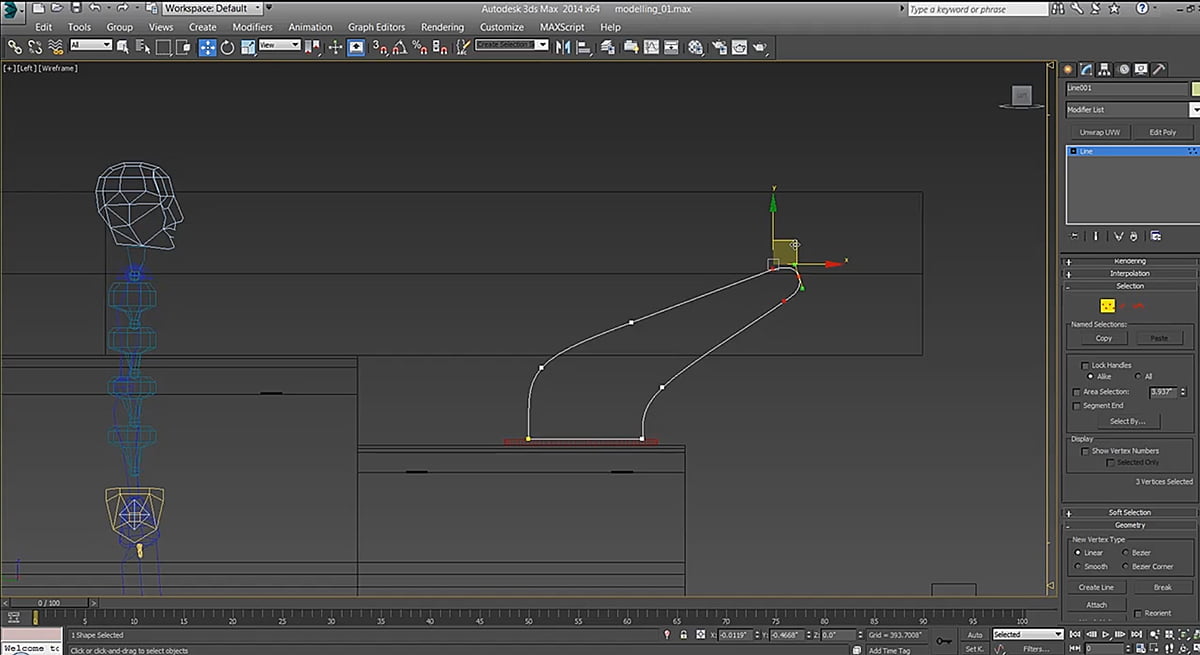
Использование сплайнов для создания формы геометрии
Шаг 4: Завершение стрелы крана
Продолжим, добавив скошенные края, это добавит реализма в конечный вид ассета. На главную подпорку я добавил фаску 0.005 см, что очень мало, но достаточно, чтобы позволить свету блуждать вдоль поверхности геометрии металла.
Заметьте, я также добавил две вертикальные опоры чтобы усилить секцию. Очень важно следовать инженерным правилам и дизайну из реальной жизни. Также, когда мы перейдём к текстурирования мы сможем нарисовать швы там, где соединяются две поверхности. Это всё придаёт ассету правдоподобности и реалистичности при финальном рендере.
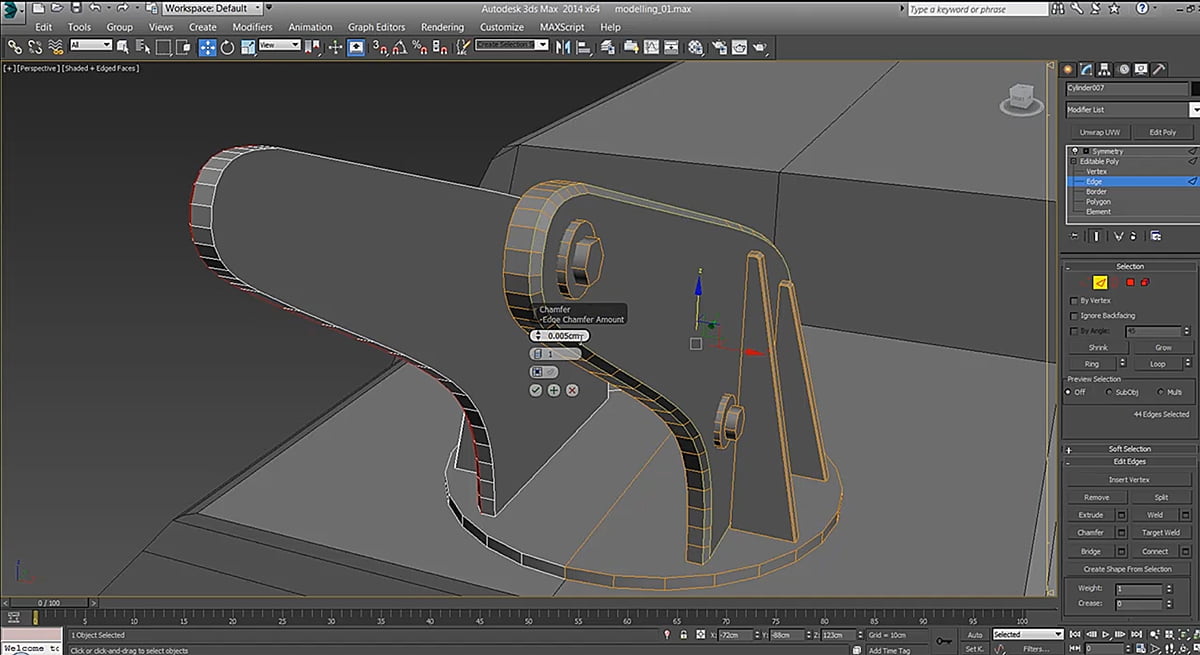
Модификатор симметрии отражает ваши правки на другую сторону, сокращая вашу работу вдвое
Шаг 5: Моделирование гидравлической стойки
Начните с базового цилиндра, и разместите его примерно в нужном месте. Примените модификатор Edit Poly и используйте инструмент Bevel, чтобы экструдировать и расширить полигоны, набросайте грубую форму распорки. Я не добавлял слишком много деталей здесь, так как они не будут видимы (они будут в тени). Материалы делают за нас большую часть работы, они создают ощущение наличия деталей, которых физически там нет. Но в тех случаях, когда они создают силуэт объекта, их наличие обязательно.

Понимание того как работает этот ассет в реальной жизни, помогает нам в процессе моделирования
Шаг 6: Основа рамы
Чтобы смоделировать основы рамы, создайте прямоугольную форму сплайном, а затем используйте Snap tools, чтобы привязываться к вершинам углов генератора. В опциях rendering сплайна отметьте галочку Render in viewport, это переключит сплайн на 3d меш. У вас имеются опции для использования круглой или квадратной геометрии, так как это главная несущая рама, я использовал прямоугольную опцию (rectangular). В моём случае значения длины 6.0 см и ширины 4.0 см позволили получить меш, который выглядит довольно крепким. Выровняйте меш так, чтобы он идеально был состыкован с корпусом генератора, добавив модификатор Edit Meshи переместив вершины на нужные позиции.

Моделирование основы рамы при помощи прямоугольной геометрии
Шаг 7: Слои детализации
Лучше всего потихоньку строить детализацию слой за слоем. Используя аналогичный метод, как и в предыдущих шагах и дублируя элементы там, где это возможно, я добавил подпорки под раму, а также сдублировал гидравлическую распорку и немного её увеличил. На малом корпусе генератора я добавил небольшие петли вдоль краёв и ручки, которые поднимают решётку. Ручки это простые боксы со скошенными деталями и сглаженными краями.

Построение деталей при помощи тех же техник
Шаг 8: модификатор Shell
Чтобы смоделировать стрелу крана начнём с простого примитивного бокса и получим правильные размеры, как мы это делали на первом шаге. Когда вы будете довольны размерами стрелы крана, разделите меш по центру, удалите одну сторону меша, потом мы добавим модификатор Symmetry, чтобы завершить элемент.
Но сначала добавьте модификатор Shell, этот очень полезный модификатор добавит нам возможность настраивать размеры толщины. В этом модификаторе я установил Inner Amount на 0,04, что экструдировало меш вовнутрь. Теперь добавьте модификатор симметрии, завершив элемент.

Простым образом добавляем толщину на односторонний меш при помощи модификатора
Шаг 9: Дополнительные слои детализации
Сдублируйте гидравлическую распорку с обоих сторон стрелы крана. Тонкие цилиндры, которые были сокращены в двое, можно использовать, чтобы дать распорке зафиксироваться, чуть длиннее с одной стороны, чтобы сделать вид немного интереснее.
Чтобы к чему-то прикрепить огни, смоделируйте раму, опять же следуя тем же правилам, сглаживая края, и представляя, как это всё должно было бы работать в реальной жизни. Вы можете быстро добавить болты, используя сплющенный цилиндр с пятью гранями, чтобы он имел общепринятую форму болта. Мы добавим детализацию при текстурировании, так что не особо переживайте по поводу того, что они выглядят слишком просто.

Используя то, что мы уже смоделировали, продолжаем придавать объём стреле крана
Шаг 10: Добавление фонарей
Фонарями будут цилиндры, которые два высоких сегмента. Когда вы их сконвертируете в editable poly, выделите одно из рёбер сегмента и сделайте выделение петли, которое автоматически выделит связанные рёбра цилиндра. Теперь масштабируйте их до нужной формы зажима фонаря. Сделайте это снова для задней части фонаря.
Инструмент Bevel tool запросто добавит впадину для зажима стекла. Кронштейнами будут боксы, которые преобразованы в нужную форму. Сдублируйте эти кронштейны и фонари, но вместо копирования выберите Instance — это свяжет меш с оригиналом, таким образом любое изменение, которое вы внесёте отразится на всех остальных кронштейнах и фонарях. Это сократит работу по дублированию.

Экземпляры (Instances) позволяют значительно сократить работу при дублировании и дать представление о том, как они будут выглядеть
Шаг 11: Моделирование колёс
Создайте цилиндры с достаточным количеством граней, чтобы создать гладкую округлую форму. В моём случае было достаточно 24 сегмента. Количество полигонов колёс может быть и выше, помните об этом, но не стоит слишком занижать это значение, так как изгибы станут быть слишком плоскими. Выделите передние полигоны и примените инструмент Bevel tool. Измените опции Extrude и Bevel, чтобы смоделировать базовую форму колеса и металлического диска.
Кликните на зелёный плюсик инструмента Bevel tool, чтобы он оставался открытым, а полигоны выделенными, что позволит вам работать быстрее. Внешняя граница шины очень острая, так что выделите петлю рёбер и примените большую фаску, чтобы сгладить её.
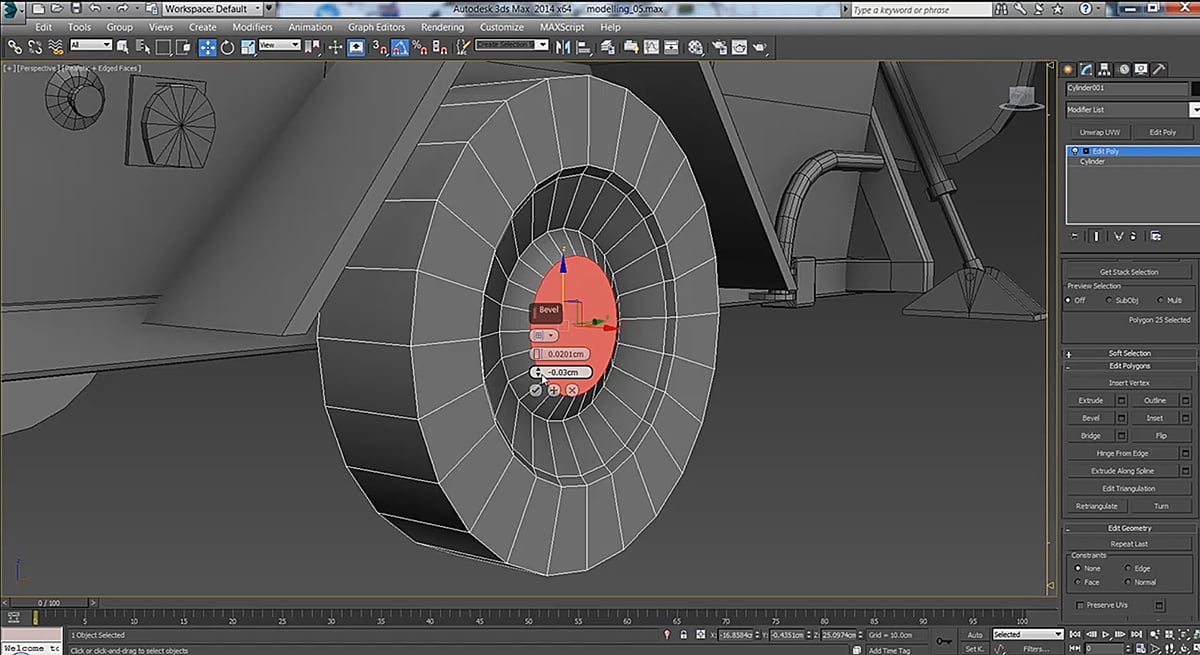
Думайте наперёд, когда моделируете колёса, лишние сечения или экструдирования могут значительно увеличить общее количество полигонов
Шаг 12: Добавление мелких деталей
Моделирование главного корпуса генератора подходит к концу, и мы можем перейти к процессу текстурирования, чтобы добавить мельчайшие детали. Вы можете заметить на картинке с завершённой шиной сглаженные внешние края, и я также добавил болты на колёса, используя ту же технику, что и ранее при создании болтов. Порой непросто решить какие детали будут на текстуре, а какие надо смоделировать, как вы узнаете далее данной серии уроков, но сейчас я решил смоделировать две кнопки, вместо того, чтобы реализовать на текстуре. Я думаю преимущество ассета в его 3d объёме.

Завершённый главный корпус генератора
Шаг 13: Создание фаркопа
Наконечник фаркопа имеет очень интересную форму там, где он подцепляется к транспорту. Создайте сферу и удалите заднюю часть, затем экструдируйте открытые рёбра и сведите их к углам бокса с открытыми краями. Это нестандартная форма будет отражать блики света. Поверхность будет варьироваться в данном месте, так что текстура будет иметь здесь более важное значение, чем геометрия. Держатели колёс будут сделаны из маленьких цилиндров, которым придана нужная форма, так как это всего лишь балансировочные колёса, они не несут нагрузку, поэтому могут быть маленькими.

Текстурирование и шейдинг дадут в данном случае преимущество, добавив необходимую детализацию
Шаг 14: Подключаем провода к фонарям
Провода фонарей придадут больше органичности форме ассета, на данный же момент они выглядят очень грубыми. Также провода добавят небольшую разбивку цвета, и добавят интерес. Сначала смоделируйте распределительную коробку, от которой будут начинаться провода. Затем создайте сплайн, который будет выходить из распределительной коробки и заканчиваться в центре фонаря. Порой рисовать сплайн в 3d пространстве непросто, поэтому используйте Snap to Vertex, чтобы облегчить себе труд. Прорабатывайте сплайн, добавляя больше точек вершин, таким образом мы можем изгибать провода при помощи кривых Безье, чтобы смягчить или затянуть кривые. Сделайте это для всех шести фонарей.

Добавляем органичности форме, чтобы разбить грубые поверхности
Шаг 15: Последний проход детализации
Не только фонари имеют провода, для гидравлической распорки тоже нужны трубки. Используя туже технику, что и с проводами, я добавил трубки, уходящие за генератор. Небольшие цилиндры были использованы, чтобы сделать заглушки на трубках, и присоединить их к генератору. Я добавил тонкие проводки, которые тянутся от стрелы крана, подчёркивая, что это главный силовой кабель, который ведёт к фонарям. Это были все детали, которые я планировал добавить на меш ассета. Теперь мы можем перейти к UV развёртке и подчистке перед запеканием.

Теперь модель генератора завершена и готова к UV развёртке
Урок был взят и переведён с сайта: 3dtotal.com.












